5000G职场学习资源,助你成为职场高手,加入《职场技能提升资源库》圈子,和904位职场高手共同成长。
(此处已添加圈子卡片,请到今日头条客户端查看)相信很多人的Word水平都是在写毕业论文的时候练出来的,我也不例外,当时写毕业论文,整整80页,将近4万字,先是在Word 2010版本写的,排好版之后发现2010不兼容学校的论文系统,无奈又改成Word2003版本。在近50次的不断修改中,迅速提升了Word技能。
今天就给大家分享一些看似牛逼的Word技能背后的逻辑,所有技巧都是以动图形式展示,方便大家保存学习。
1、Word如何随机生成一段文本
在Word文档空白处输入=rand(),回车之后就会生成一段官方的随机文本,可以利用这段文本就行排版等练习操作。
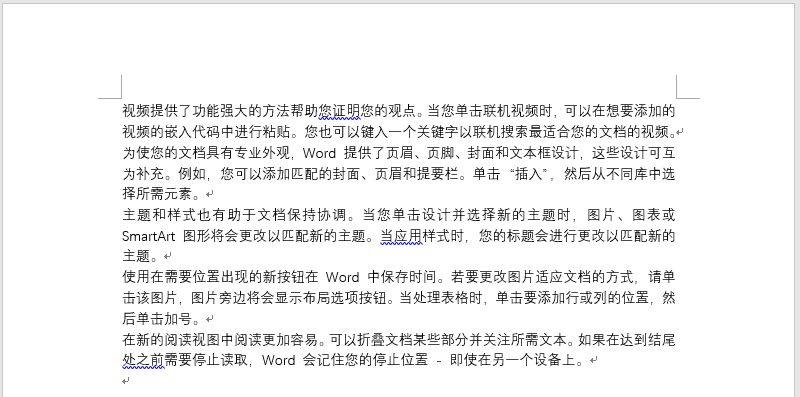
动图演示:
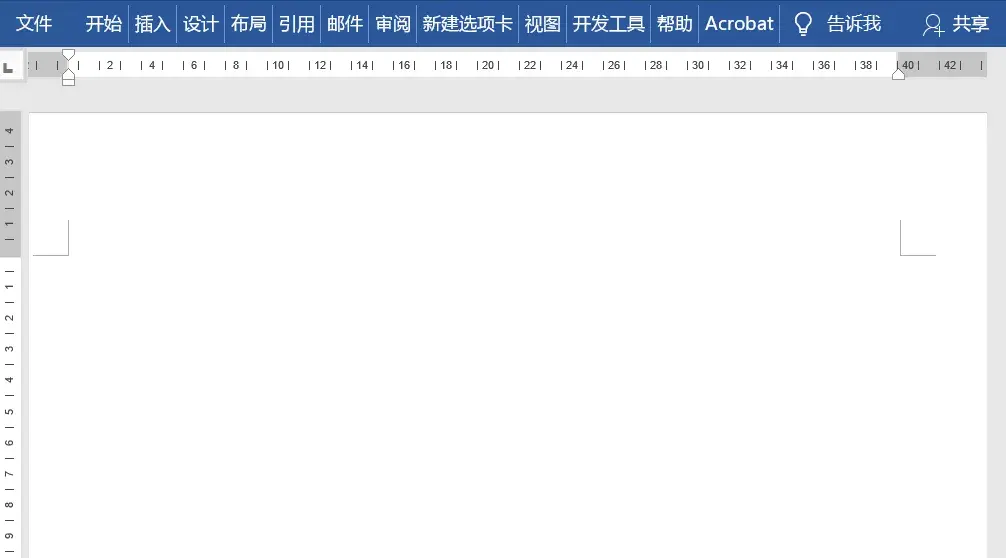
2、在Word中如何快速插入时间
在Word文档空白处,按如下两个组合键即可快速输入日期和时间:
快速输入日期:Alt Shift D(如何记忆,D=Date)
快速输入时间:Alt Shift T(如何记忆,T=Time)
3、Word如何自动生成单元格
有时在排版的过程中,希望快速插入一个表格,这时候如果用鼠标操作,效率就有点低了,其实有快速插入表格的方法:在文档空白处输入一个“ ”号,然后在输入“-”或者“=”(输入“-”或“=”号的数量决定表格的宽度),然后在结尾再输入一个“ ”,回车即可生成表格。
4、如何快速移动文本
选中一段文本,按住鼠标左键不懂,然后拖动文本,即可快速将这段文本移动到任意位置。
Word文字很难对齐?用这4个方法,2秒可对齐所有文字
文本对齐是最基础的格式要求,也是最重要的。如果只靠打空格,不仅费时费心,还老是对不齐,排版仍是一团乱。那到底如何才能快速对齐Word文字呢?今天
5、如何快速退出页眉页脚
在编辑完页眉页脚之后,如何快速推出编辑状态。
6、快速启用段落界面进行段落设置
分别按Alt O P键,注意是分别按,而不是同时按。
7、Alt键的妙用——选中一个方形区域
我们知道,在Word中选择文章,只能从头选到尾,然后再从头选到尾,而不能截取中间的多行进行选择,通过Alt键则可以实现任意方形区域选择。按住Alt键然后拖动鼠标进行选择即可。
8、自定义设置快捷键
在Word中,我们可以为很多功能自定义设置快捷键,很多同学都不知道这个特性,而一旦学会了,你的效率将瞬间提升数倍。
①在顶端的功能区,点击鼠标右键,选择自定义功能区。
②在弹出的的菜单中,点击“键盘快捷方式:自定义“
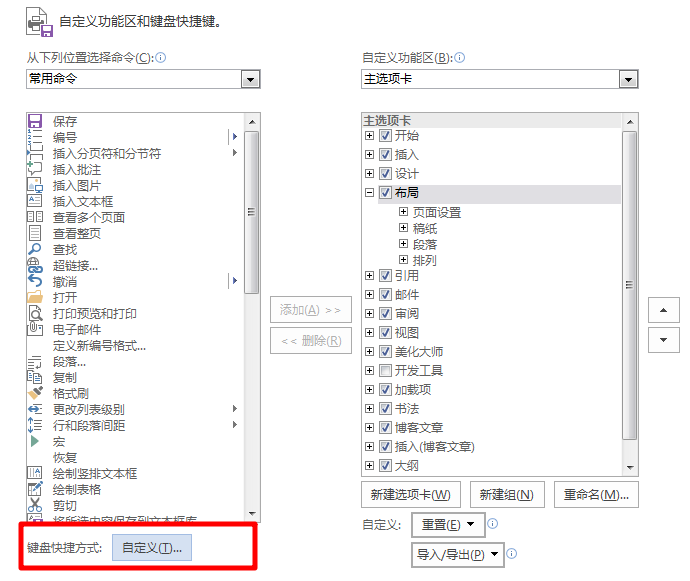
③在弹出的自定义键盘窗口中,选择一个命令,然后设置对应的快捷键即可。
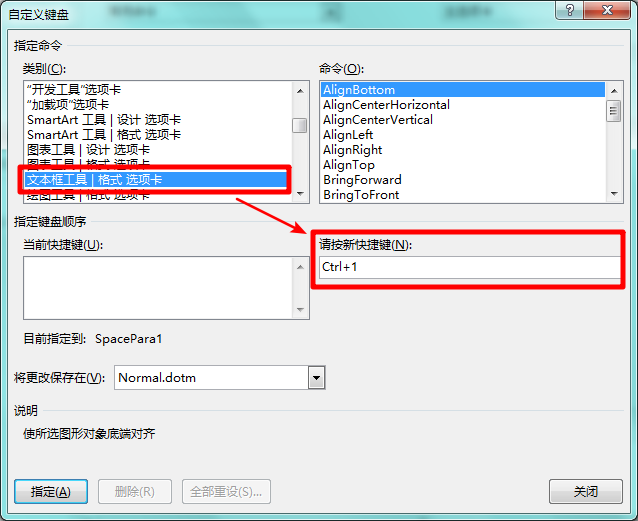
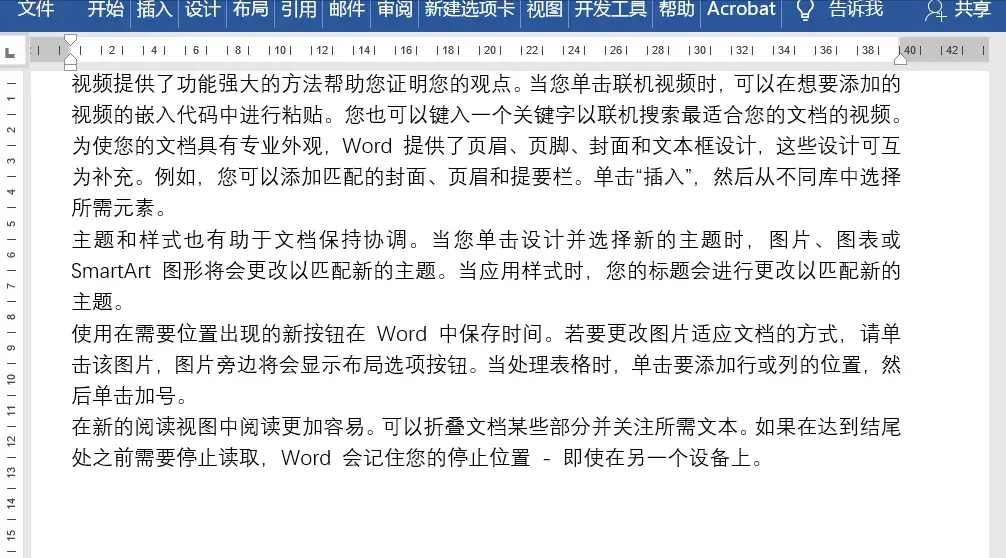
相见恨晚的神级软件《ScienceWord》,值得拥有
它可以和WPS互通,但是输入公式、制作图表更为方便,甚至还可以制作动态科学图形,是老师和科研工作者的得力助手。






